飞书创建在线问卷的方法
时间:2024-01-04 08:48:37作者:极光下载站人气:35
很多小伙伴在使用飞书的过程中经常会遇到需要制作在线问卷,邀请同事完成问卷调查的情况。有的小伙伴不知道该怎么在飞书中创建在线问卷调查,其实很简单,在飞书的云文档页面中我们只需要点击打开新建选项,然后在菜单列表中就能看到问卷选项了,点击该选项,然后在弹框中选择一个自己需要的问卷模板,在模板中将问题和选项更改为自己需要的,最后点击发布将问卷分享给同事即可。有的小伙伴可能不清楚具体的操作方法,接下来小编就来和大家分享一下飞书创建在线问卷的方法。
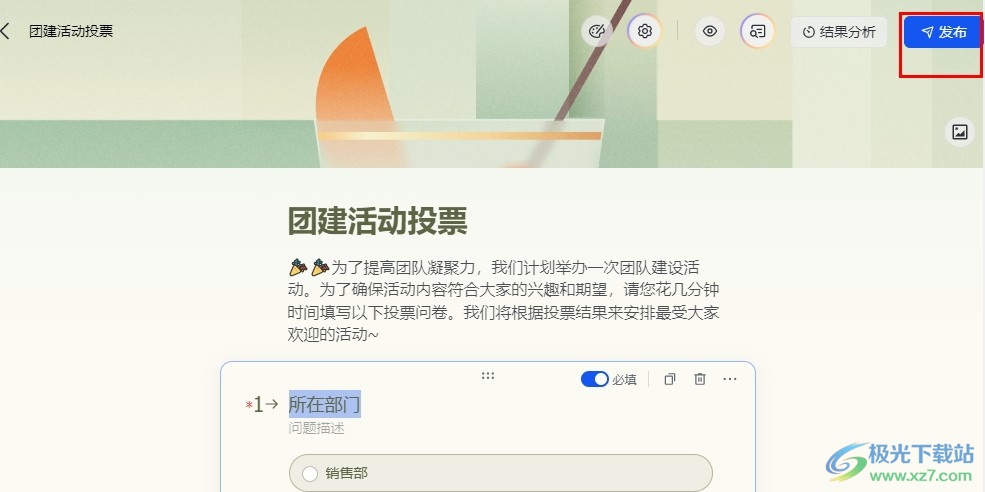
方法步骤
1、第一步,我们在电脑中点击打开飞书软件,然后在飞书页面中点击打开云文档选项
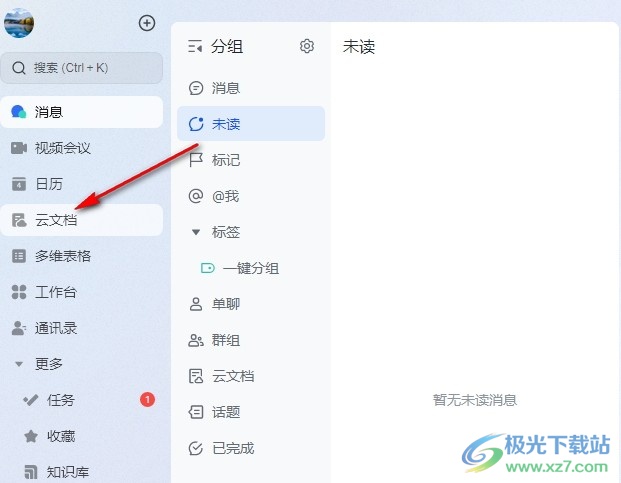
2、第二步,进入云文档页面之后,我们在该页面中点击打开“新建”选项,然后在下拉列表中点击选择“问卷”选项
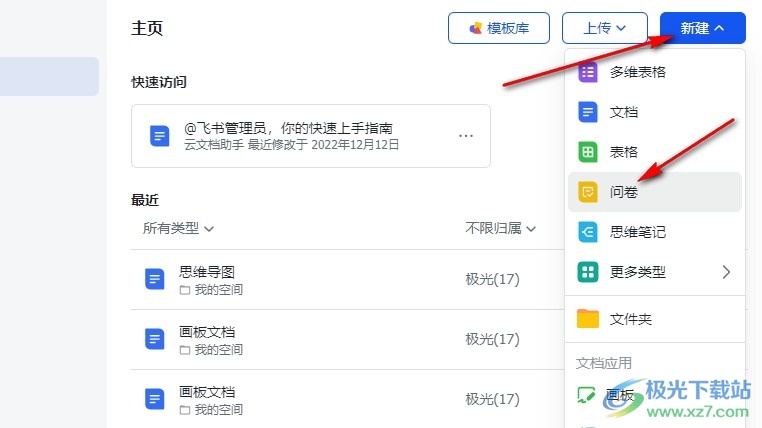
3、第三步,点击“问卷”选项之后,我们在弹框中选择一个自己需要的问卷模板,直接点击“使用”选项
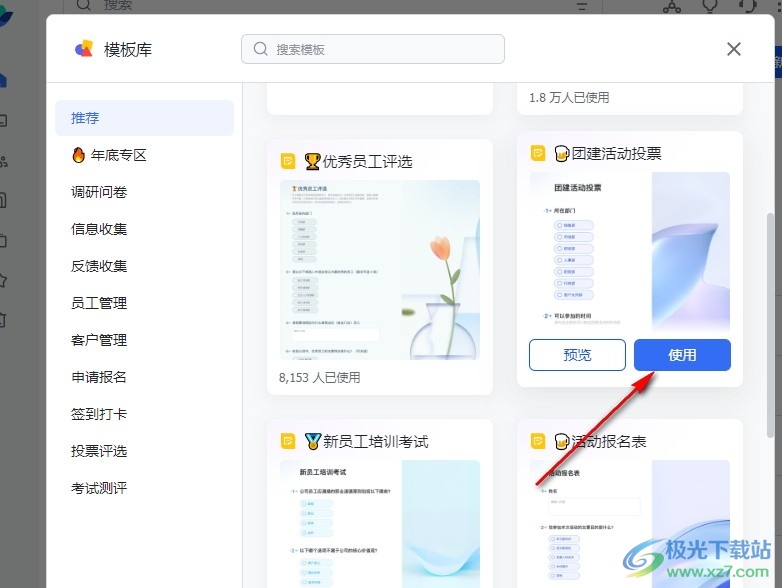
4、第四步,进入问卷编辑页面之后,我们在该页面中先选择好问卷的布局以及主题样式
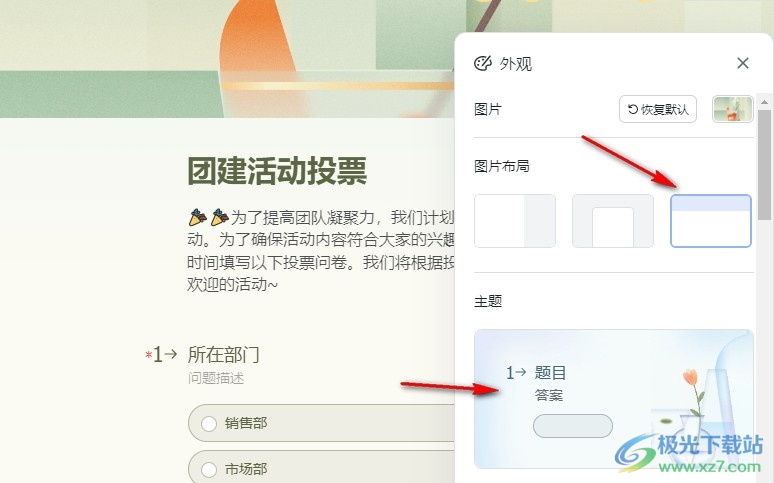
5、第五步,最后我们完成问卷问题以及选项的编辑,再点击“发布”选项即可
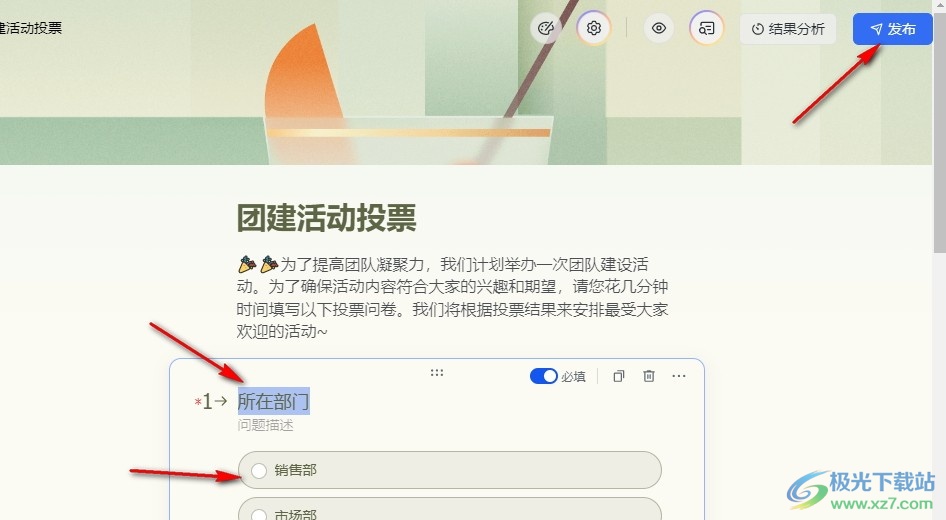
以上就是小编整理总结出的关于飞书创建在线问卷的方法,我们在飞书的云文档页面中点击打开新建选项,然后在下拉列表中点击选择问卷选项,接着在问卷弹框中选择好问卷模板,最后完成问卷问题、选项以及主题、布局的设置,再点击发布选项即可,感兴趣的小伙伴快去试试吧。
[download]273332[/download]
相关推荐
相关下载
热门阅览
- 1百度网盘分享密码暴力破解方法,怎么破解百度网盘加密链接
- 2keyshot6破解安装步骤-keyshot6破解安装教程
- 3apktool手机版使用教程-apktool使用方法
- 4mac版steam怎么设置中文 steam mac版设置中文教程
- 5抖音推荐怎么设置页面?抖音推荐界面重新设置教程
- 6电脑怎么开启VT 如何开启VT的详细教程!
- 7掌上英雄联盟怎么注销账号?掌上英雄联盟怎么退出登录
- 8rar文件怎么打开?如何打开rar格式文件
- 9掌上wegame怎么查别人战绩?掌上wegame怎么看别人英雄联盟战绩
- 10qq邮箱格式怎么写?qq邮箱格式是什么样的以及注册英文邮箱的方法
- 11怎么安装会声会影x7?会声会影x7安装教程
- 12Word文档中轻松实现两行对齐?word文档两行文字怎么对齐?
网友评论